做演讲时最大的挑战之一就是谈论数据。为了使它尽可能少乏味和易于理解,最好使用视觉资源而不是文本。地图信息图形是一种表示形式,一眼就能帮助我们更好更快地吸收数据。
为什么使用地图信息图形?
您可以使用地图将数据的地理位置添加到您的展览中。它们对地理和历史教师、国际和商业演讲、解释不同国家的数据、扩张计划甚至确定市场规模都非常有用。 其他可以应用地图的上下文是语言;旅游,绘制旅游路线;以及处理领土或国际政策。 信息图表为您的演示带来了巨大的优势,因为它们能更清晰地表示信息。作为一种视觉资源,它们还使幻灯片更易于阅读,更具吸引力,更容易吸引观众的注意力。 如果您将地图与图标的使用相结合(我们稍后将解释如何插入它们),您将使您的说明更易于访问,因为图标在任何语言中都很容易理解。 专业提示:制作自己的地图可能不是最快的选择。在Slidesgo我们有解决方案!我们创建了大量免费的PPT地图信息图形,您可以轻松下载和编辑以满足您的需要。它们包括不同的资源和风格,将激励您选择最适合您的演示文稿的选项。
在演示文稿中插入地图
选择您感兴趣的幻灯片Go模板后,单击“PPT”按钮下载并打开它。现在你可以开始编辑了! 如果需要将地图信息图插入到另一个PPT文件中,请选择所需的地图,将其复制并粘贴到所需的幻灯片中。现在你可以移动和调整它。我们来看一个例子:
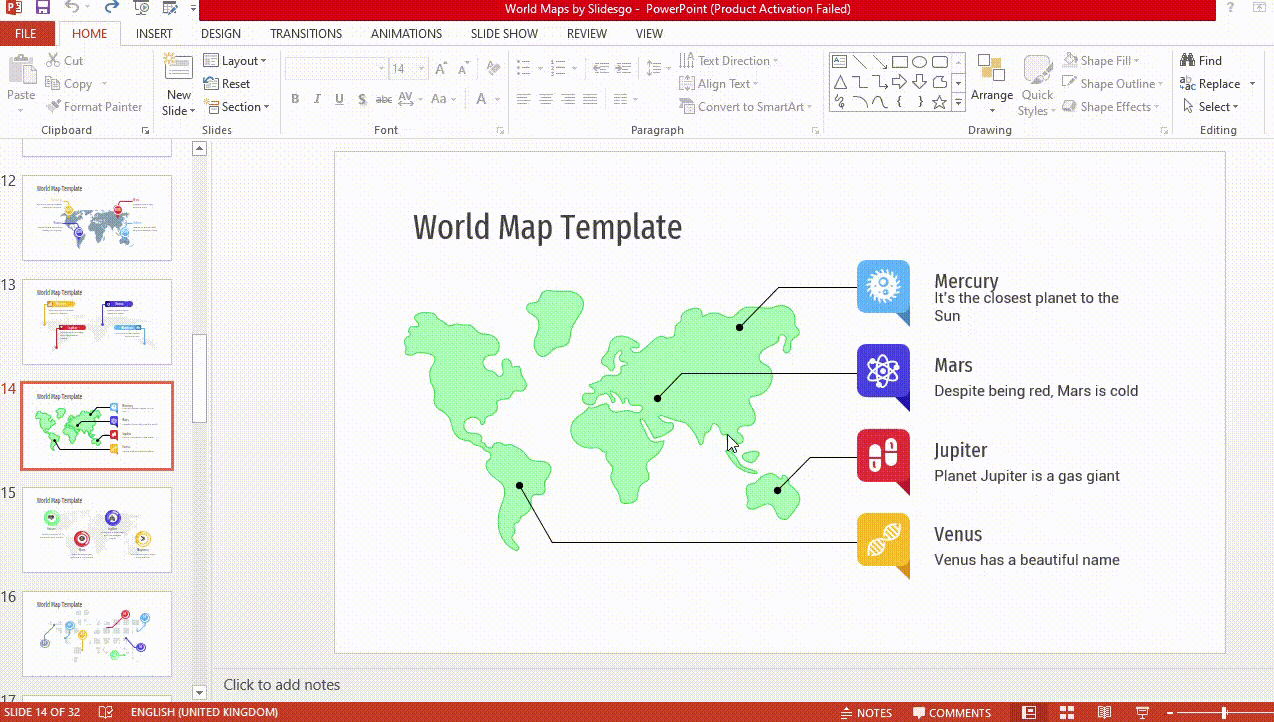
修改地图颜色
您可以根据自己最喜欢的颜色调整地图信息图,一如既往,我们建议您使用主题颜色来遵循演示文稿的风格和协调性。 选择要修改的地图区域,单击“形状填充”选项并选择颜色。等等à!
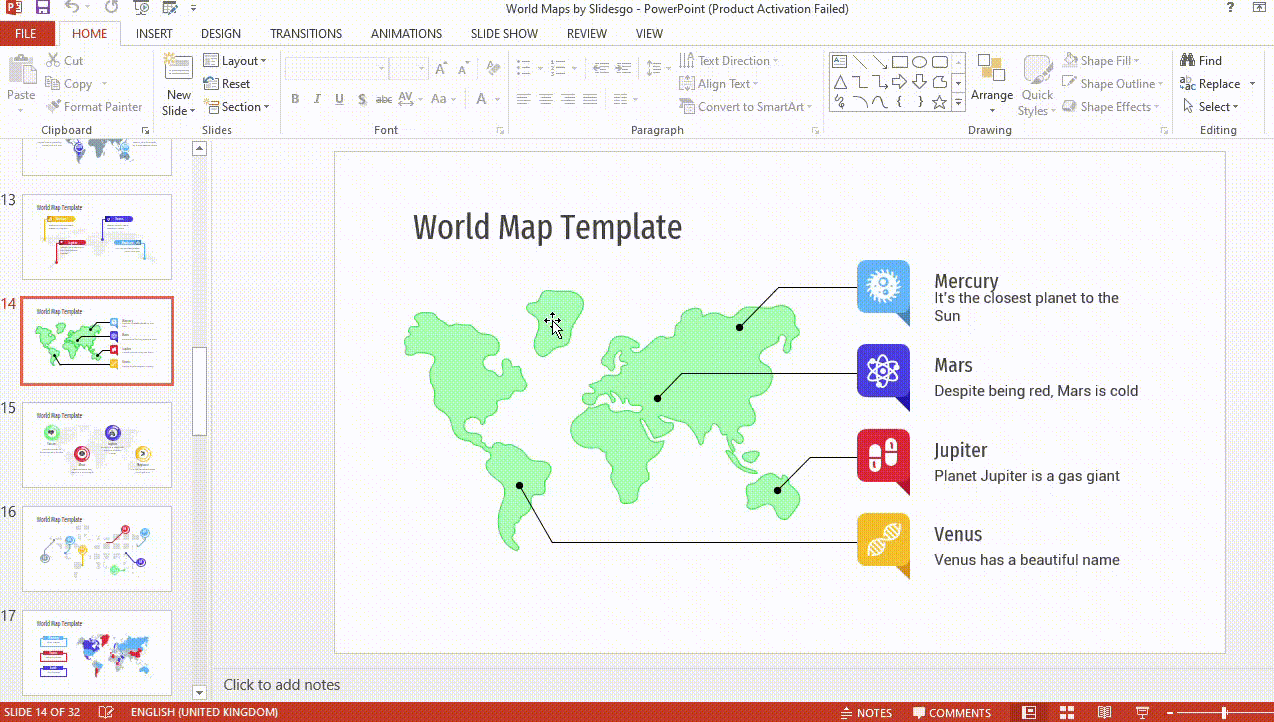
按照相同的过程更改幻灯片的背景色,选择幻灯片而不是地图。
在地图上插入和修改文字
地图信息图形是一种非常有吸引力的图形资源,但有时仅此还不够。你可能需要包含一些短文,帮助你的听众理解主题的思路。 你可以很容易地插入它们。转到要添加文本的幻灯片,然后单击工具栏上的“插入”选项卡。单击选项文本框。选择要放置它的区域,并用鼠标绘制所需的大小。你已经有了! 现在您可以编写信息并对其进行格式化,更改大小、颜色、字体、对齐方式等。选择文本,转到工具栏的“主页”选项卡并修改所需内容。我们来看看怎么做:
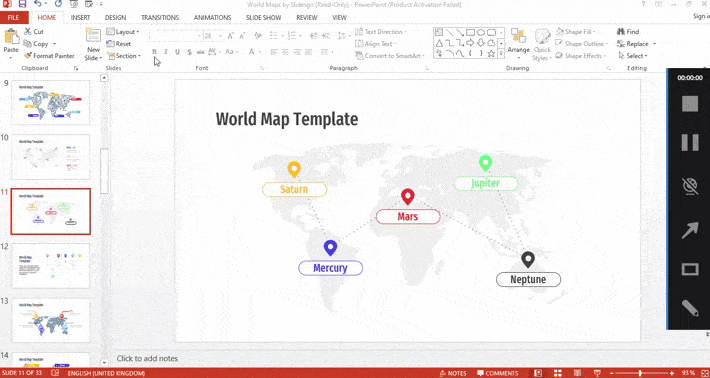
专业提示:您还可以添加内部和外部链接。选择要添加链接的文本。转到工具栏上的“插入”选项卡。单击超链接并粘贴链接。
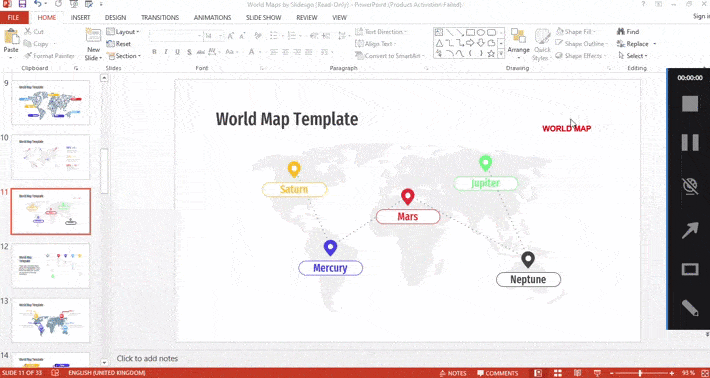
如果您想在演示文稿中添加指向另一张幻灯片的书签,请单击“插入-超链接”。选择书签选项。所有的幻灯片都会出来。选择链接要带您到的位置,然后单击“确定”。
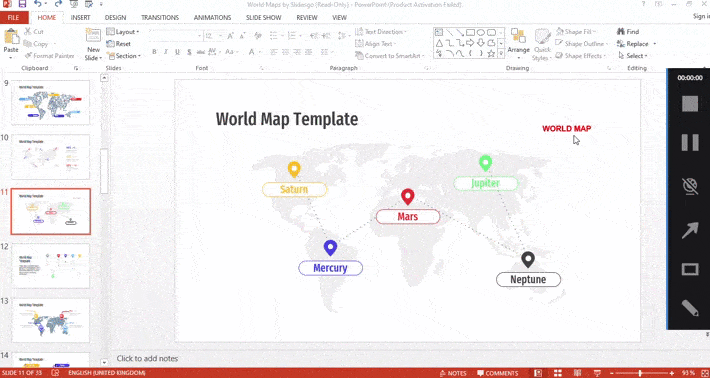
在地图上添加和更改图标
图标是保存文本的另一个非常有用的图形资源。您可以使用它们对地图幻灯片上包含的数据进行上下文分析。 在幻灯片Go模板的末尾,您将找到带有可选图标资源的幻灯片。为您需要解释的信息选择最具代表性的。复制它,转到要插入它的幻灯片并粘贴它。 现在你可以把它移到你想放它的地方。你也可以改变颜色。选择它,转到工具栏的“格式”部分。单击“形状填充”选项并选择所需的颜色。
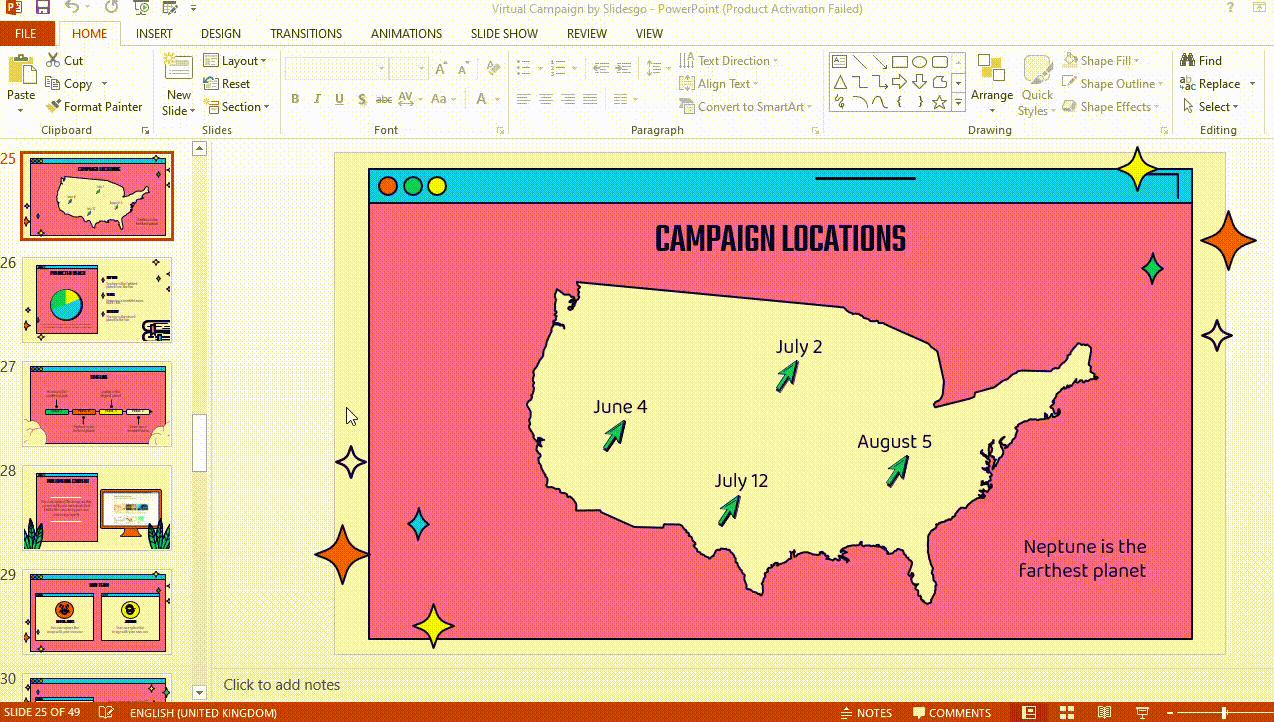
最后,如果要使用多个图标,请在幻灯片的一侧添加一个简短的图例,以解释每个图标的含义。尽量简短,以免分散其他元素的注意力。
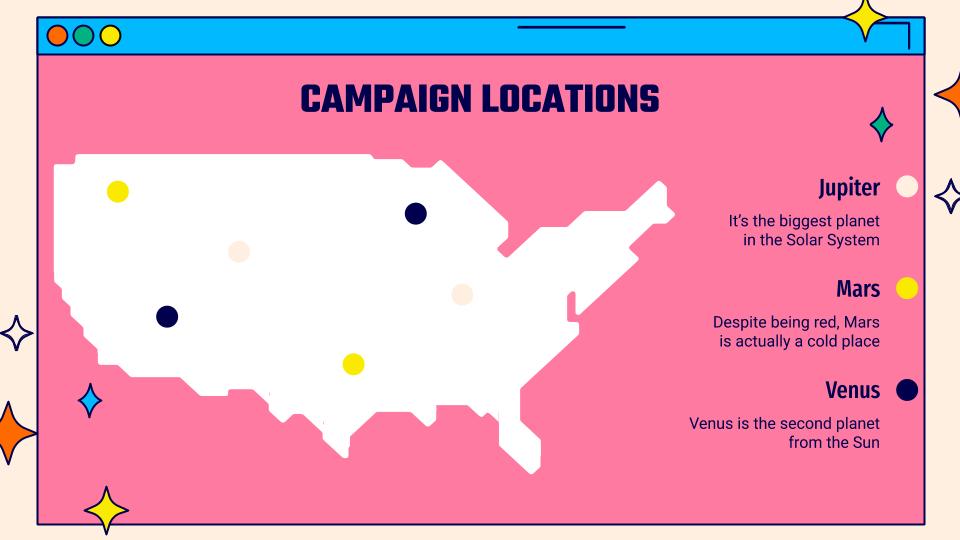
现在您知道如何为PPT插入和编辑地图信息图形了!从Slidesgo下载新的免费PPT模板,将其付诸实践。
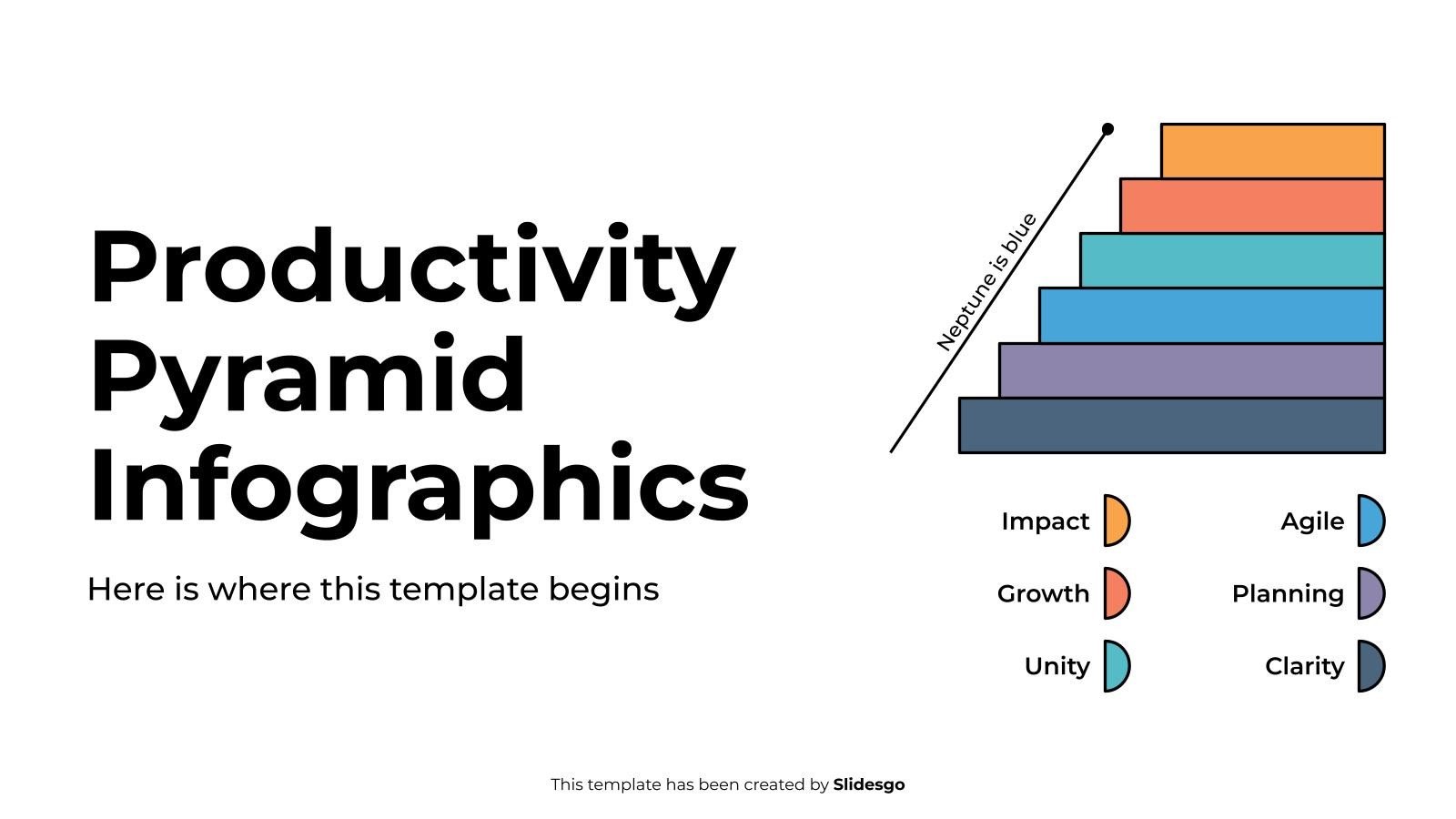
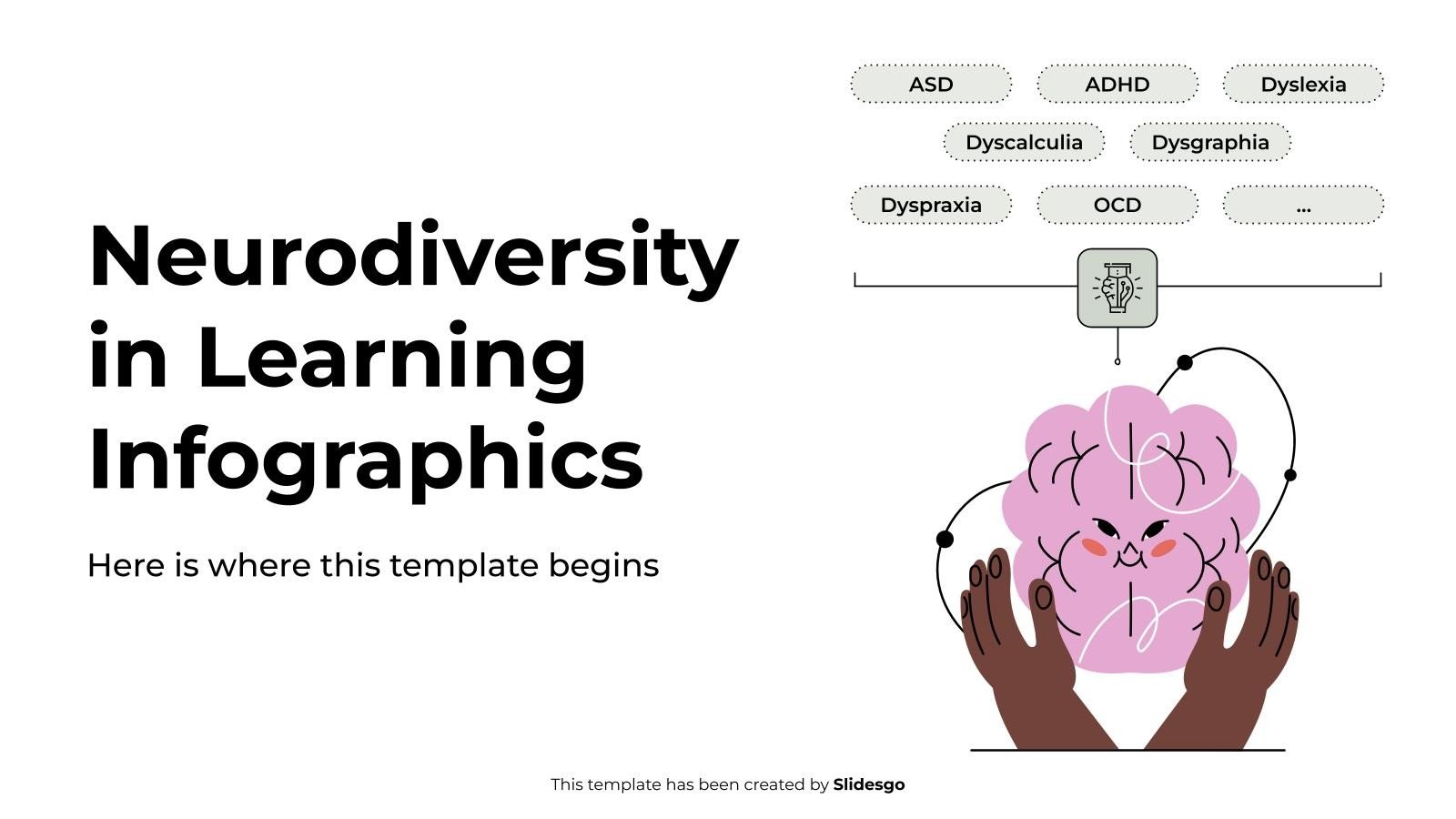
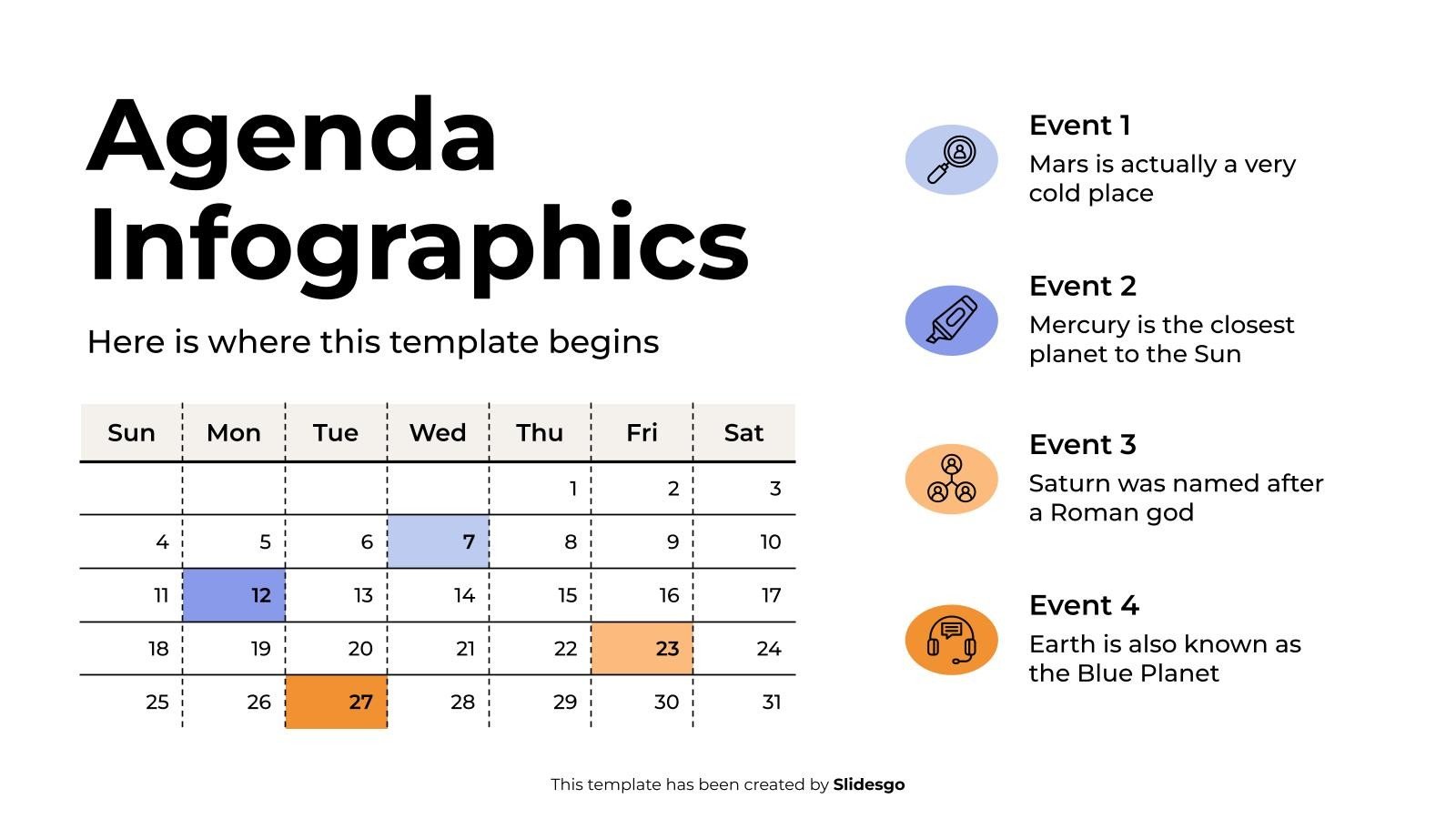
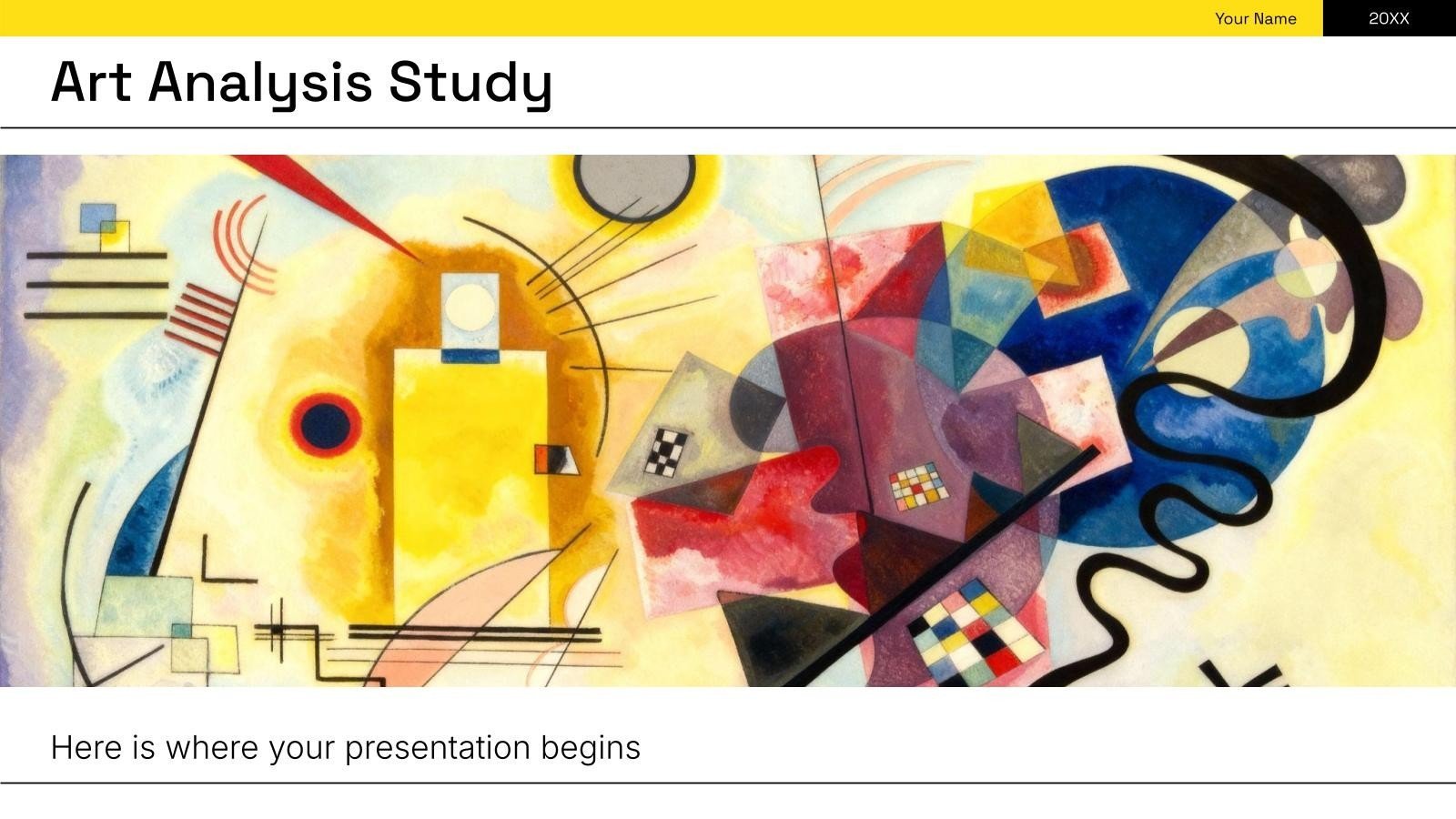
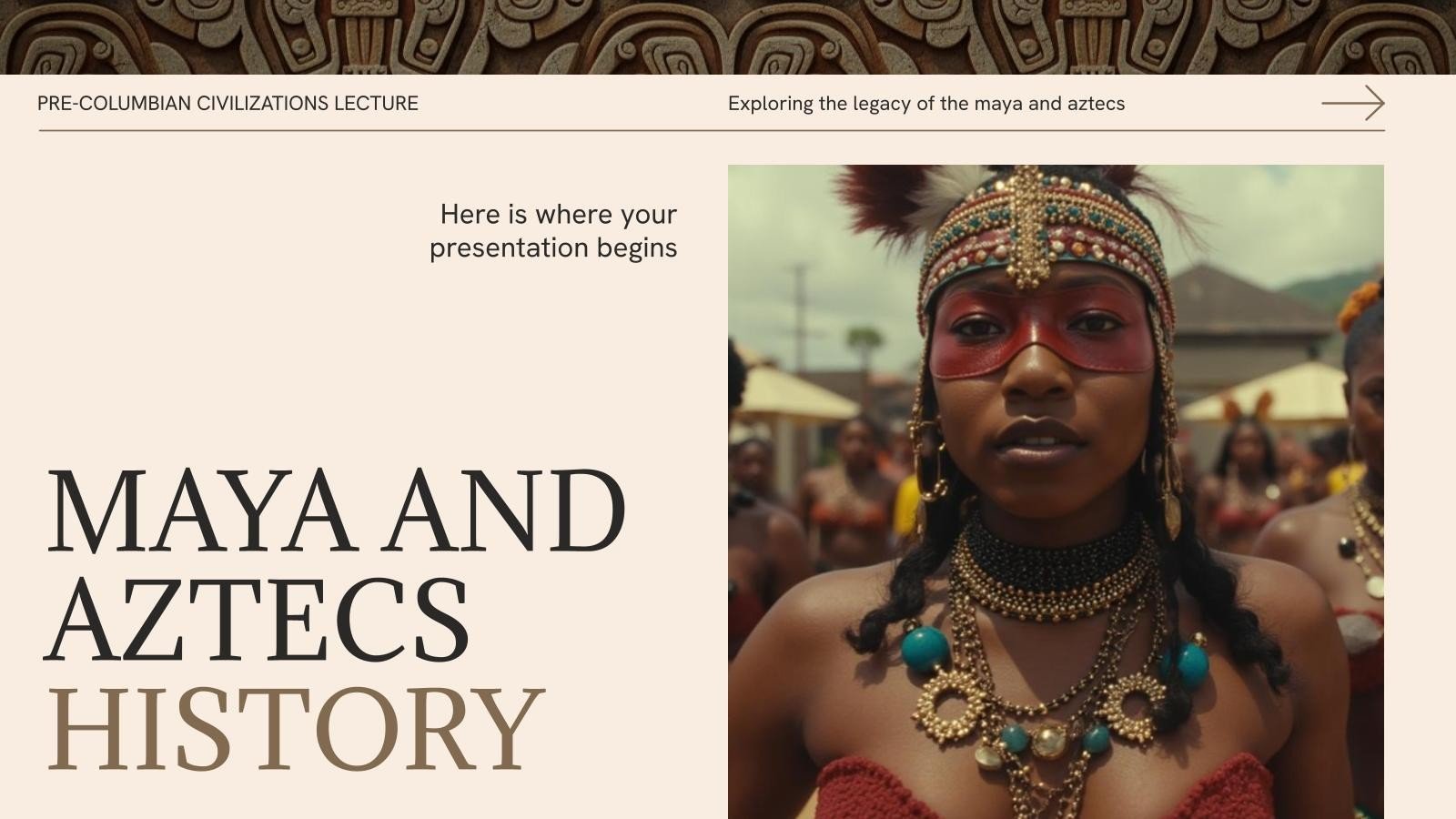
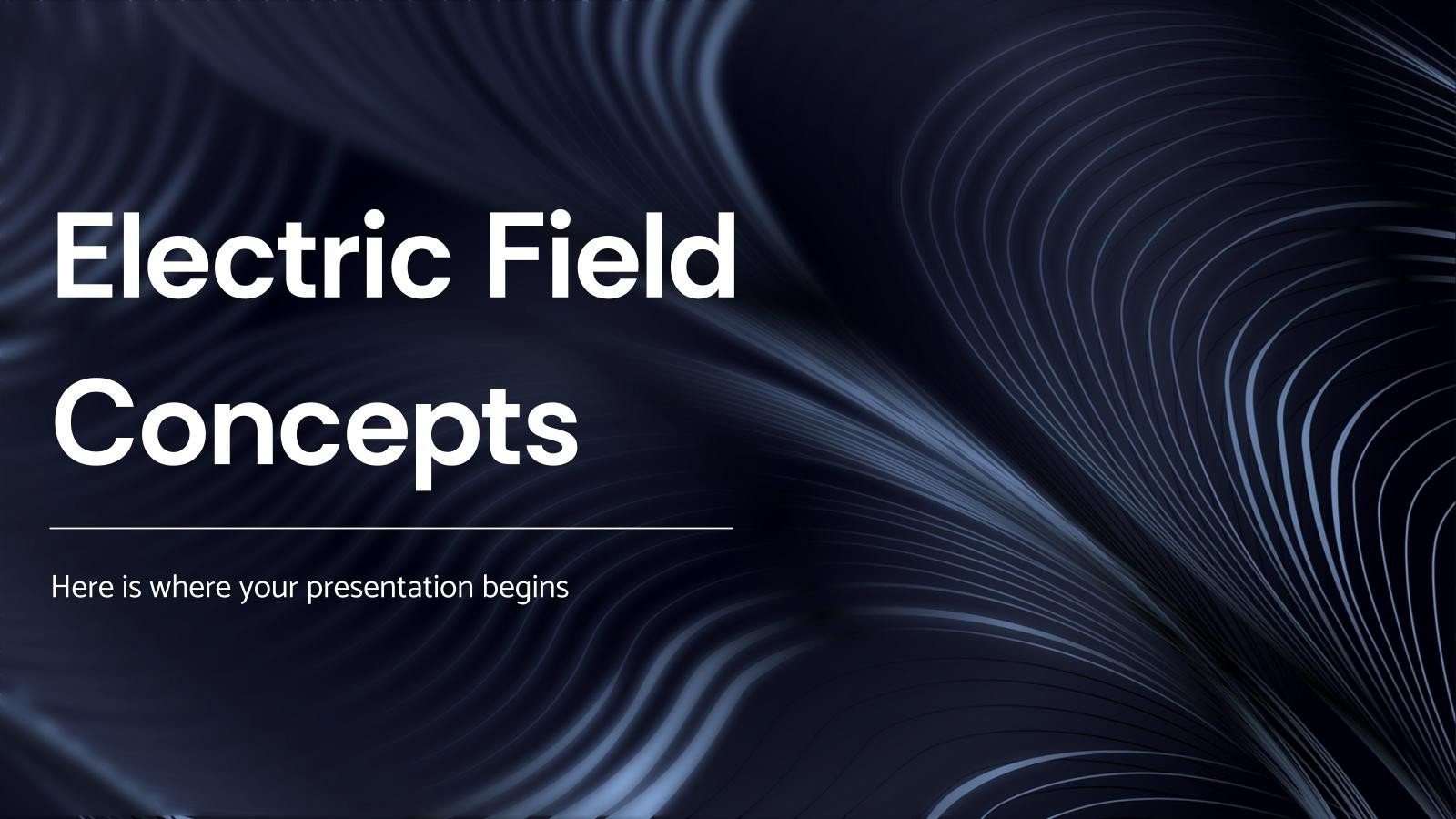










 京公网安备
京公网安备